Você é o único a lidaring com a situação de perda de dados devido ao fechamento pastas de trabalho do Excel não salvas, ou por causa do computador ou Arquivo Excel travamento / congelamento, perda energia ou devido a outros motivos inesperados?
Este é o pior pesadelo enfrentado por todos os usuários do Excel. Depois de trabalhar em uma pasta de trabalho por várias horas, você a fecha acidentalmente sem salvar ou devido a outros perigos da planilha é um problema comum. Mas a boa notícia é que existem poucas maneiras de ajudá-lo a recuperar o arquivo do Excel não salvo 2010/2013/2016/2019.
Bem, talvez você não obtenha a versão mais recente com as alterações mais recentes, mas é muito melhor do que começar do começo como: ” Algo é melhor que nada” . Portanto, vale a pena recuperar o que puder. Então, vamos dar uma olhada nos métodos de recuperação para restaurar arquivos do Excel não salvos.
Solução automática: MS Excel reparo Ferramenta del
Experimente a MS Excel reparo Ferramenta de profissional recomendada para corrigir erros comuns do Excel . Esta é a melhor ferramenta para reparar todos os tipos de problemas, corrupção, erros nas pastas de trabalho do Excel. Essa ferramenta permite restaurar facilmente todos os arquivos Excel corrompidos, incluindo gráficos, comentários de célula de propriedades da planilha e outros dados importantes .
É uma ferramenta exclusiva para reparar vários arquivos do Excel em um ciclo de reparo e recuperar todos os dados em um local preferido. É fácil de usar e compatível com os sistemas operacionais Windows e Mac. Isso suporta toda a versão do Excel.
Etapas para utilizar a ferramenta de reparo do MS Excel:
Passo 1: Primeiro você precisa baixar e instalar o MS Excel ferramenta de reparo e bateu no botão “OK” para iniciar o processo.

Passo 2: Clique em Selecionar arquivo .xls e .xlsx ou arquivo corrompido. Depois disso, clique em “Selecionar pasta” para pesquisar a .xls ou .xlsx em particular pasta e clique em “Selecionar Arquivo” para a busca do .xls e .xlsx arquivos na unidade específica.

Passo 3: Clique no botão “Scan” para digitalizar o arquivo corrompido ou perdido após selecionar o arquivo.

Passo 4: Você pode ver o processo de digitalização está em andamento.

Passo 5: É possível visualizar a pasta de trabalho corrompida uma vez que seu escaneamento inteira estava completa.

Passo 6: Clique no botão “Reparar” para iniciar o processo de reparação.

Passo 7: Selecione o local desejado para salvar a pasta reparado de trabalho em seu PC.
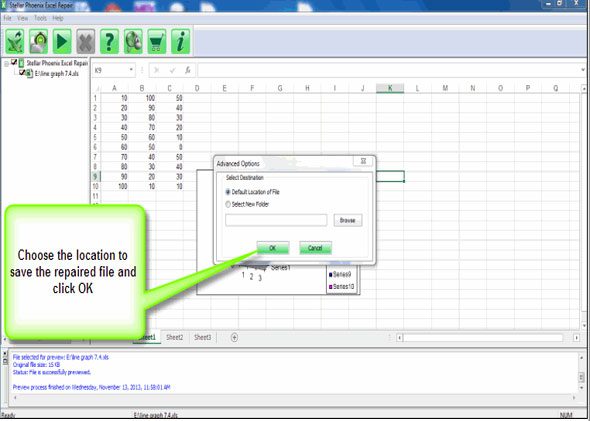
Como recuperar um arquivo do Excel não salvo / overwritten?
Nesta seção, falaremos sobre os seguintes pontos, um por um.
- Utilize o recurso AutoSalvar e AutoRecuperação do Excel
- Recuperar arquivo do Excel não salvo
- Restaurar arquivos do Excel substituídos
-
Utilize o recurso AutoSalvar e AutoRecuperação do Excel
A gravação automática do Excel e a recuperação automática são os dois melhores recursos que ajudam o usuário a recuperar dados de arquivos do Excel não salvos, se estiverem ativados.
O AutoSalvar do Excel é uma ferramenta que salva automaticamente um novo documento que foi criado agora, mas ainda não foi salvo. Isso ajuda o usuário a recuperar dados importantes que foram perdidos devido a falta de energia ou falha.
A AutoRecuperação do Excel permite ao usuário restaurar os arquivos não salvos perdidos após um fechamento acidental e outros motivos inesperados. Com isso, você pode recuperar a última versão salva exibida no Painel de recuperação de documentos , quando o arquivo do Excel for iniciado na próxima vez. Esse recurso funciona apenas nas pastas de trabalho do Excel que foram salvas pelo menos uma vez; caso contrário, o painel Recuperação de Documentos não será exibido no Excel.

Além disso, esses dois recursos são incríveis para recuperar pastas de trabalho do Excel não salvas ou restaurar arquivos overwritten do Excel . E esta opção por padrão é ativada no arquivo do Excel.
Etapas para organizar as configurações de AutoSalvar ( AutoRecuperação ) no Excel:
- Primeiro, vá para a guia ARQUIVO > selecione Opções no menu ARQUIVO
- Em seguida, clique em Salvar no lado esquerdo da caixa de diálogo Opções do Excel
- Verifique se “ Salvar informações de AutoRecuperação a cada X minutos e Manter a última versão salva automaticamente se eu fechar sem salvar ” estão marcadas.

- Clique em OK
O recurso AutoRecuperação é definido por padrão para salvar automaticamente as alterações da sua pasta de trabalho a cada 10 minutos. Você pode aumentar ou diminuir o período de acordo com sua recomendação. Você também pode alterar o local do arquivo de AutoRecuperação do Excel e especificar exceções de AutoRecuperação .
Como o Excel está configurado para Salvar automaticamente e Recuperar automaticamente seu documento, você pode restaurar facilmente arquivos do Excel não salvos quando algo der errado.
Além disso, neste artigo, descubra como recuperar novos arquivos criados agora ou salvos.
-
Recupere arquivos do Excel não salvos
Se, em um caso, enquanto trabalhava em um novo arquivo do Excel, o programa é bloqueado inesperadamente. E depois de alguns segundos, você reconhece que não salvou a pasta de trabalho. Nesse caso, saiba como recuperar um arquivo do Excel não salvo .
- Vá para FILE
- Selecione Pastas de trabalho recentes .

- Agora role para baixo> clique no botão Recuperar pastas de trabalho não salvas .

Observação: você também pode acessar FILE > Informações > abrir o menu suspenso Gerenciar pastas de trabalho > selecionar Recuperar pastas de trabalho não salvas no menu.

E quando a caixa de diálogo Abrir aparecer, selecione o arquivo necessário > clique em Abrir.
O documento é aberto no Excel e solicitará que você o salve. Clique no botão Salvar como , na barra amarela acima da planilha e salve o arquivo no local desejado.

-
Restaurar arquivos do Excel overwritten
No Excel 2010 e 2013, você tem a opção de recuperar as versões anteriores dos seus documentos. Isso é útil se você cometeu algum erro e não pode desfazer, ou seus dados são substituídos.
Aqui, saiba como recuperar o arquivo do Excel overwritten:
- Clique na guia ARQUIVO > selecione Informações no lado esquerdo.
- Em seguida, no botão Gerenciar versões , você verá todas as versões salvas automaticamente do seu documento.

O Excel salva automaticamente as versões da pasta de trabalho em intervalos especificados, mas se você tiver feito alterações na planilha entre esses intervalos. Em seguida, o nome de cada versão possui uma data e hora e a nota de “ salvamento automático ”.
E ao clicar em qualquer um deles, isso será aberto com a versão mais atual da sua pasta de trabalho, pois você poderá compará-los e identificar as alterações.
Mas se o programa foi fechado incorretamente, o último arquivo salvo automaticamente será identificado com (quando eu fechei sem salvar) .

E ao abrir esse arquivo do Excel, você receberá a mensagem acima da planilha. Clique no botão Restaurar na barra amarela para reverter a versão mais recente não salva da pasta de trabalho.

Observação: o Excel exclui todas as versões anteriores salvas automaticamente no momento em que você fecha o documento. Se você quiser ver a versão anterior, é melhor criar um backup dos seus dados.
Nota: Todas as capturas de tela fornecidas são do Excel 2010, portanto, se você estiver usando qualquer outra versão do Excel, pode acontecer que isso não funcione no seu caso.
Dica de bônus para evitar a perda de dados do Excel
Salvar uma cópia de backup da sua pasta de trabalho
O recurso Backup automático no Excel é muito útil, pois permite que os usuários recuperem uma versão salva da pasta de trabalho anteriormente. Fazer um backup do arquivo importante é um hábito muito importante e bom para superar a situação de perda de dados.
Isso também protege o trabalho se você perder acidentalmente ou na situação salvar alterações que não deseja manter ou excluir o arquivo original. Portanto, nesse caso, o backup mostrou-se o melhor, pois você tem as informações salvas atuais na pasta de trabalho original e todas as informações salvas anteriormente na cópia de backup.
Bem, esse é um recurso muito útil; mas isso já é difícil de encontrar no Excel 2010 / 2013. Então, siga as etapas:
- Primeiro, vá para Arquivo> Salvar como.
- E escolha Computador > clique no botão Procurar.

- Quando a janela de diálogo Salvar como aparecer, clique na seta pequena ao lado do botão Ferramentas
- Agora escolha Opções gerais na lista suspensa.

- E marque Sempre criar uma caixa de backup na caixa de diálogo Opções gerais > clique em OK.

- Em seguida, renomeie seu arquivo> selecione o local desejado para salvá-lo. O Excel cria a cópia de backup do documento na mesma pasta.
Observação: a cópia em backup é salva com diferentes. Extensão de arquivo xlk , ao abri-lo, o Excel pop-up de uma mensagem para verificar se você realmente deseja abrir esta pasta de trabalho. Clique em SIM e você poderá restaurar uma versão anterior da sua planilha .

Bem, esses são métodos que ajudam você a explorar seu conhecimento sobre como recuperar arquivos do Excel não salvos ou como recuperar arquivos do Excel overwritten. Porém, se após o processo não conseguir recuperar o arquivo do Excel não salvo , nesse caso, use a solução automática para restaurar dados inteiros na pasta de trabalho do Excel.
Conclusão:
Espero que os métodos fornecidos o ajudem a recuperar o arquivo do Excel não salvo ou os arquivos overwritten do Excel . Bem, os métodos fornecidos para restaurar arquivos excluídos / overwritten do Excel não são os melhores.
Mas eles estão bastante envolvidos e não oferecem a versão da planilha que você espera, mas são bastante eficazes para recuperar dados de arquivos do Excel.
No entanto, a melhor coisa a fazer é superar a situação se os dados salvos frequentemente (o salvamento automático é útil) e também criar um backup dos arquivos importantes.
